Как да ограничава правата на потребителите достъп до данни на програмата
Ако е необходимо, програма Tirika-Shop може да бъде конфигуриран да се ограничат правата на някои потребители за достъп (например, доставчици), не им позволява да се виждат или променят данните на програмата, които да виждат или не се допуска промяна. От друга страна, в някои случаи (например, когато един продавач и един служител се действа собственик магазин) трябва да конфигурирате правата за достъп могат да се намесва в удобна работа, така че програмата Tirika магазин реализира в два режима: работа, без ограничение на правата за достъп и табулатори достъп за различните потребители.
Работа без ограничения за достъп
Когато за първи път инсталирате програмата на компютъра си, тя започва да работи без ограничения на правата за достъп на потребителите. В този случай, програмата не изисква парола при стартиране на програмата и позволява на всеки потребител да извършва действие на програмата обекти: продажби, покупки и търговията, и т.н. В този случай, програмата не създава потребителски акаунти; с цел да се направи разграничение между правата на потребителите, трябва да се създадат потребители, както е описано в следващата глава.
Диференциране на потребителски права за достъп
С цел ограничаване на правата на определени потребители, трябва да се създаде потребителски акаунти в програмата. За да направите това, стартирайте програмата и изберете File | Preferences | потребителите. в отговор на програмата ще се покаже на екрана прозорец със списък от потребителски акаунти (празна в този момент):
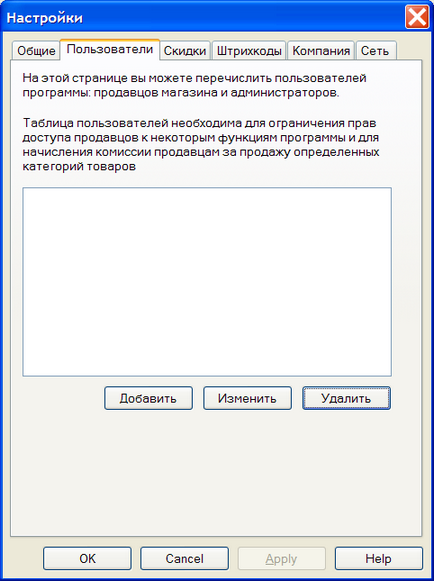
Добавете първия потребител. Би било добре, ако тези хора са първите, които да ви, администраторът на програмата. За да направите това, щракнете върху бутона Add в списъка с потребители (виж по-горе.) И да попълните регистрационната карта на първия потребител:
Други полета в този екран можете да попълнят очевиден начин, а след това отидете на раздела права. Vkl.vse натиснете бутона и затворете прозореца за настройки на профила си, като кликнете OK.
След като сте създали система администраторски акаунт, създайте си сметки на персонала. За тази цел в списъка на служители (вж. В първата илюстрация в тази статия), кликнете върху Добавяне отново и в името на служителя, посочете името на профила на първата от служителите си. В малки екипи, ние препоръчваме да се обадите сметки по име, така че ще бъде по-лесно, ако просто въведете вашето име продавач, като "Лена" и "Кейт".
Преди да можете да зададете парола на работника или служителя, трябва да знаете дали има смисъл да се защити сериозно достъп до профила си. Ето два примера:
По този начин ние отново стигаме до извода, че в полето "Password" този прозорец не е необходимо да се използват прости думи като "12345": или тя трябва да бъде наистина тайна парола, независимо дали това поле би било по-добре да го оставите само празни.
След като са определени парола, преминете към раздела Правила на прозореца. В този раздел можете да видите всички възможни права на потребители, които са групирани в съответствие с раздели на програмата. Например, точка от менюто за изпълнение стоки Раздел левия панел на основния прозорец отговаря на браншови стоки: прилагане на списъка на правата на потребителите:
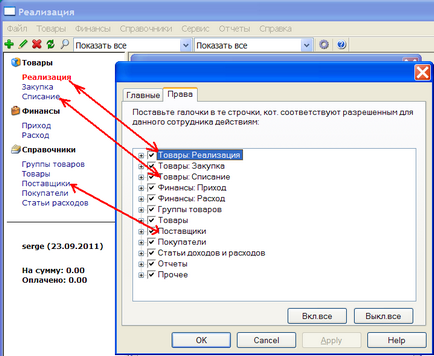
Всеки раздел на правата за достъп могат да бъдат "решени" (за това право на това има "знак плюс", можете да щракнете с мишката), всяко право е снабдена с "тик", които могат да бъдат инсталирани или премахнати, в зависимост от това, дали потребителят е позволено това е правилно или не. правозащитни организации (например продукти :. Реализация) също са снабдени с квадратчета, които нямат независим стойност и служат единствено за да се отстрани или да инсталирате отметки в квадратчетата за всички членове на тази група от права. В този прозорец, можете да премахнете отметката от правата, които нямат право да този потребител, и натиснете ОК, за да запазите промените.
Като пример разгледаме случая, когато един собственик на магазин иска да се забрани на продавача правото да се види от покупната цена на стоките и печалбите на магазините. В този случай, собственикът на сметката на продавача, и махнете отметката от следните точки:
ВАЖНО!
Обърнете внимание на последния параграф на този списък: собственика на магазина трябва да изберете правото да променя настройките на програмата от страна на продавача, така че продавачът не притежава възвърна далеч неговите права, като например правото да прави и публикува доклад относно рентабилността на магазина!
След като правото на всички потребители да бъдат конфигурирани правилно, затворете програмата и да го рестартирате отново. Когато стартирате, ще ви помоля да зададете потребителско име и парола, за да влезете; ако влезе в програмата, по името на продавача, някои от функциите на програмата (избрано при конфигурирането на правата на потребителите) вече са на разположение за вас. Например фигурата по-долу продавачът не може да се възползва от някои раздел на финансиране и програма за подаване, тъй като не разполага с права за достъп до тази fnktsiyam:

Назад към работа без разпределението на правата за достъп
С цел да се върне на работа, без разлика на потребителски права за достъп, това е начина, по който се работи с програмата от самото начало, просто да изтриете всички потребителски акаунти в прозорец File | Preferences | Потребители и рестартирайте програмата.
някои бележки
Чрез задаване на права за достъп, можете не само да се ограничи възможността на работниците и служителите при работа с програмата, но също така. персонализирате своя вид и усещане за себе си, за премахването на неизползвани функции от екрана. Например, ако не използвате финансира раздел програма, можете да изберете достъпа до финансиране от себе си, и тази част от "изчезнали" от екрана, както е показано на фигурата по-горе.
ВАЖНО!
Имайте предвид, че разпределението на правата за достъп, описана тук, не позволяват "нормално" компютърен потребител (например продавач), за да получат достъп до тези части от програмата, която го използвате не е позволено, но те не се превърне в пречка за kvlifitsirovannogo IT-специалист, който ще бъде в състояние да имат достъп за програма на базата данни "системни" означава, т.е. заобикаляйки програмата. С цел да се затвори достъпа до данните на програмата, включително и ИТ-специалисти, моля свържете се с техническата програма за подкрепа Tirika магазин, ние ще ви кажем как да го направя.